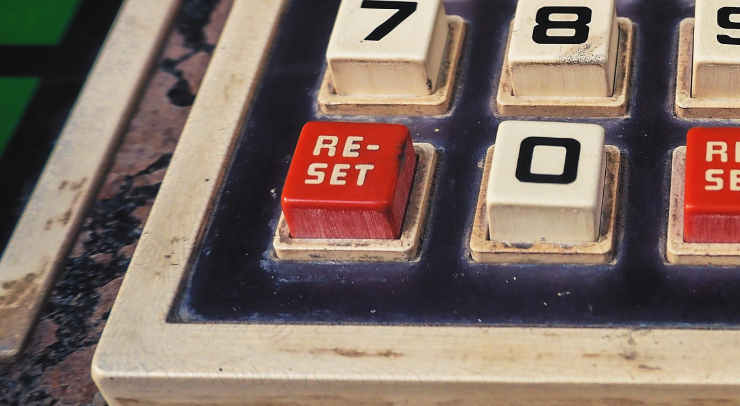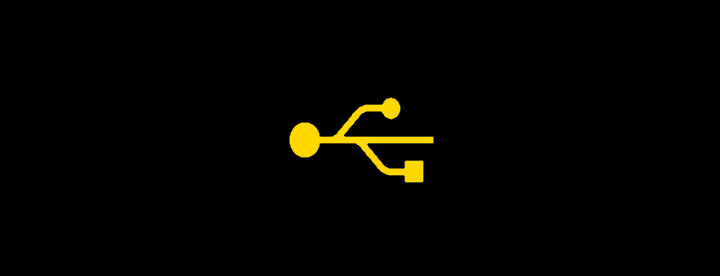Droid Turbo: Taschenlampe einschalten
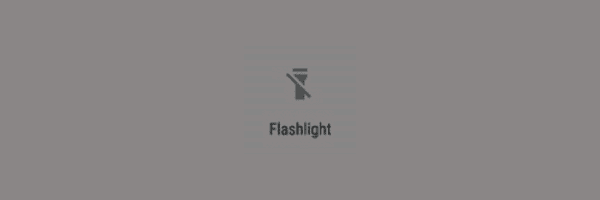
Zwei Möglichkeiten, die Taschenlampe auf dem Motorola Droid Turbo-Smartphone ein- oder auszuschalten.

Suchen Sie nach Informationen zum Einlegen oder Entfernen der SIM-Karte oder SD-Karte in Ihr Verizon Droid Turbo-Smartphone? Folge diesen Schritten.
Suchen Sie den SIM- und SD-Kartensteckplatz auf der Oberseite des Geräts.

Drücken Sie mit einem Auswurfwerkzeug oder einer Büroklammer vorsichtig auf den kleinen Knopf im Loch des Fachs.

Das Fach springt heraus, sodass Sie es entfernen können.

Das Fach enthält sowohl die SIM- als auch die SD-Karte. Entfernen Sie die SIM- oder SD-Karte wie gewünscht.

Wenn Sie das Fach wieder in das Gerät einsetzen möchten, stellen Sie sicher, dass die SIM- und SD-Karte wie oben abgebildet im Fach angeordnet sind. Schieben Sie das Fach zurück in das Gerät, bis es einrastet.
Zwei Möglichkeiten, die Taschenlampe auf dem Motorola Droid Turbo-Smartphone ein- oder auszuschalten.
Detaillierte Schritte zum Durchführen eines Hard-Resets auf die Werkseinstellungen des Motorola Droid Turbo-Smartphones.
So verbinden Sie Ihr Motorola Droid Turbo mit Ihrem PC und übertragen Fotos und Videos.
Facebook-Geschichten machen viel Spaß. Hier erfahren Sie, wie Sie eine Story auf Ihrem Android-Gerät und Computer erstellen können.
Erfahren Sie, wie Sie nervige automatisch abspielende Videos in Google Chrome und Mozilla Firefox mit diesem Tutorial deaktivieren.
Lösen Sie ein Problem, bei dem das Samsung Galaxy Tab S8 auf einem schwarzen Bildschirm feststeckt und sich nicht einschalten lässt.
Möchten Sie E-Mail-Konten auf Ihrem Fire-Tablet hinzufügen oder entfernen? Unser umfassender Leitfaden führt Sie Schritt für Schritt durch den Prozess und macht es schnell und einfach, Ihre E-Mail-Konten auf Ihrem Lieblingsgerät zu verwalten. Verpassen Sie nicht dieses unverzichtbare Tutorial!
Ein Tutorial, das zwei Lösungen zeigt, wie Sie dauerhaft verhindern können, dass Apps beim Start auf Ihrem Android-Gerät gestartet werden.
Dieses Tutorial zeigt Ihnen, wie Sie eine SMS von einem Android-Gerät mit der Google Nachrichten-App weiterleiten.
Haben Sie ein Amazon Fire und möchten Google Chrome darauf installieren? Erfahren Sie, wie Sie Google Chrome über eine APK-Datei auf Kindle-Geräten installieren können.
So aktivieren oder deaktivieren Sie die Rechtschreibprüfung in Android OS.
Erfahren Sie verschiedene Methoden, um Apps auf dem Amazon Fire Tablet herunterzuladen und zu installieren, indem Sie diesem mühelosen und schrittweisen Leitfaden folgen!
Als Samsung seine neue Reihe von Flaggschiff-Tablets vorstellte, gab es viel Aufregung. Das Galaxy Tab S9 und S9+ bieten nicht nur die erwarteten Upgrade